اپل در مورد حریم خصوصی کار بهتری نسبت به بیشتر انجام می دهد. اما تمام تنظیمات پیش فرض آیفون شما به نفع شما نیست. برخی از آنها راحتی را در مورد امنیت اولویت بندی می کنند ، در حالی که برخی دیگر تصور می کنند شما خوب از آنچه انتظار دارید به اشتراک می گذارید.
اپل در مورد حریم خصوصی کار بهتری نسبت به بیشتر انجام می دهد. اما تمام تنظیمات پیش فرض آیفون شما به نفع شما نیست. برخی از آنها راحتی را در مورد امنیت اولویت بندی می کنند ، در حالی که برخی دیگر تصور می کنند شما خوب از آنچه انتظار دارید به اشتراک می گذارید.
9
از جمع آوری داده های تشخیصی اپل جلوگیری کنید
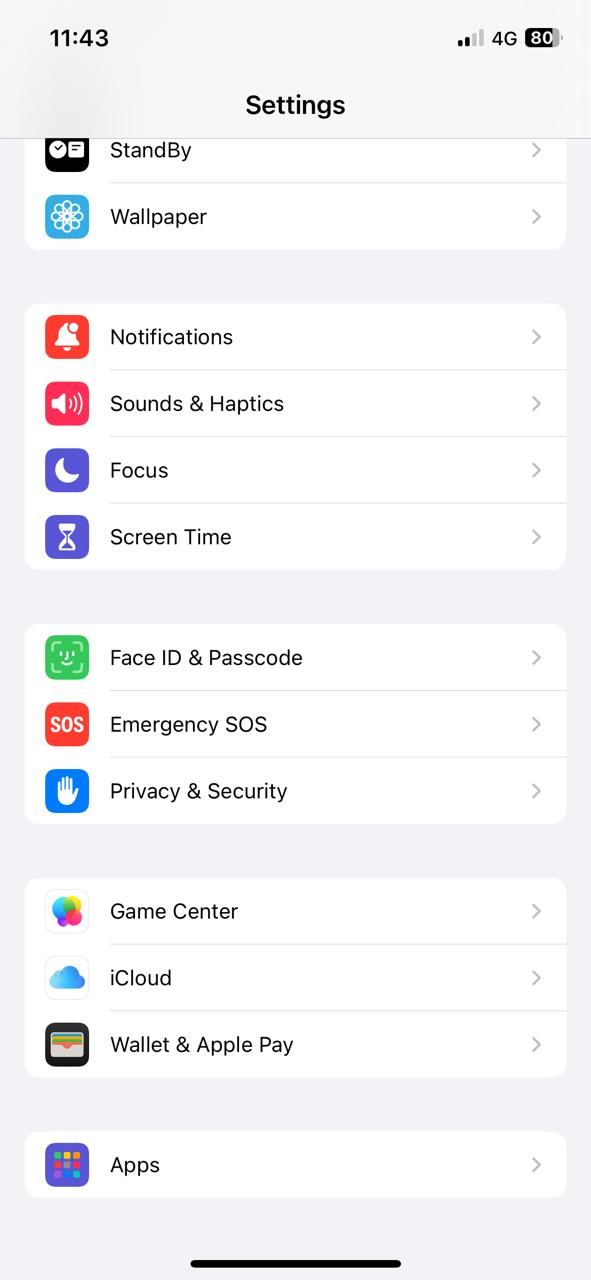
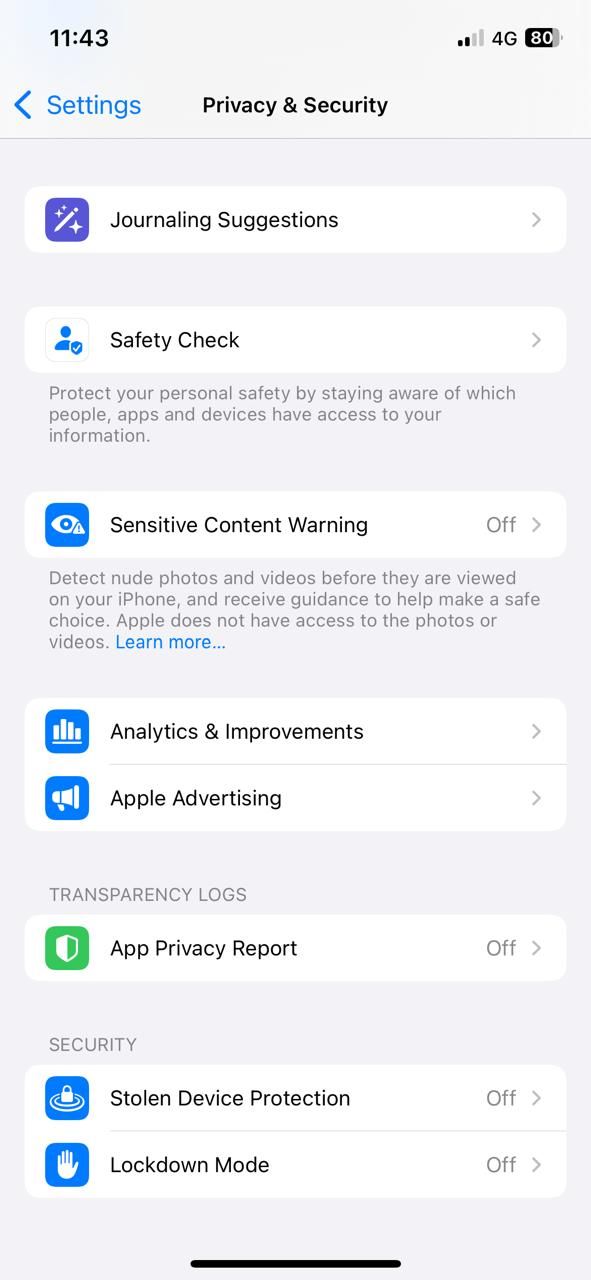
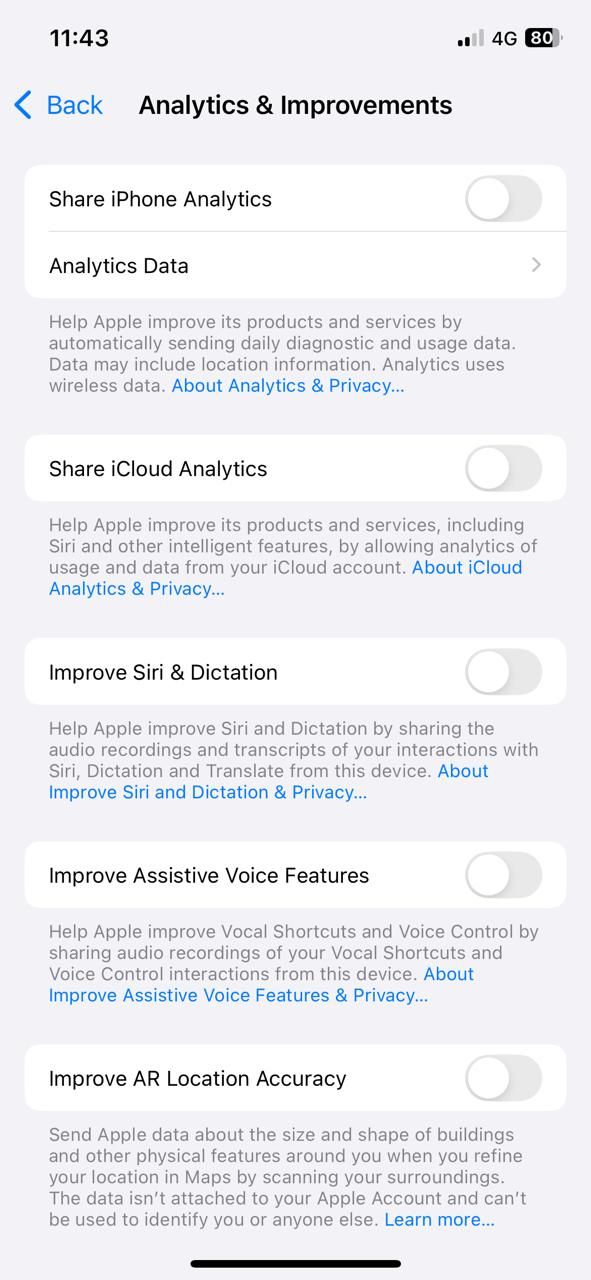
اپل مانند اکثر شرکت های سخت افزاری ، داده های تشخیصی و استفاده را از تلفن شما جمع آوری می کند. این می تواند شامل گزارش های خرابی ، عملکرد برخی از ویژگی ها و الگوهای کلی در مورد نحوه استفاده از دستگاه شما باشد. ایده این است که به اپل کمک کنیم تا با گذشت زمان iOS را بهبود بخشد. اما اگر با تلفن خود راحت نیست که این اطلاعات را به عقب برگردانید ، خاموش کردن آن آسان است.
به تنظیمات> حریم خصوصی و امنیت> تجزیه و تحلیل و پیشرفت بروید. هنگامی که در آنجا هستید ، چندین ضعف مشاهده خواهید کرد. برای متوقف کردن ارسال دستگاه به اپل ، آنالیتیک های آیفون را خاموش کنید.
در حالی که در آن هستید ، ممکن است بخواهید سیری و دیکته را بهبود بخشید تا اپل از صرفه جویی در نسخه های تعامل صوتی خود جلوگیری کنید. و در آخر اینکه ، Analytics Share Icloud را غیرفعال کنید تا فعالیت iCloud خود را کمی خصوصی تر نگه دارید. این تغییرات بر نحوه عملکرد آیفون شما تأثیر نمی گذارد ، بنابراین واقعاً روند نزولی وجود ندارد.
8
محافظت از حریم خصوصی نامه را روشن کنید
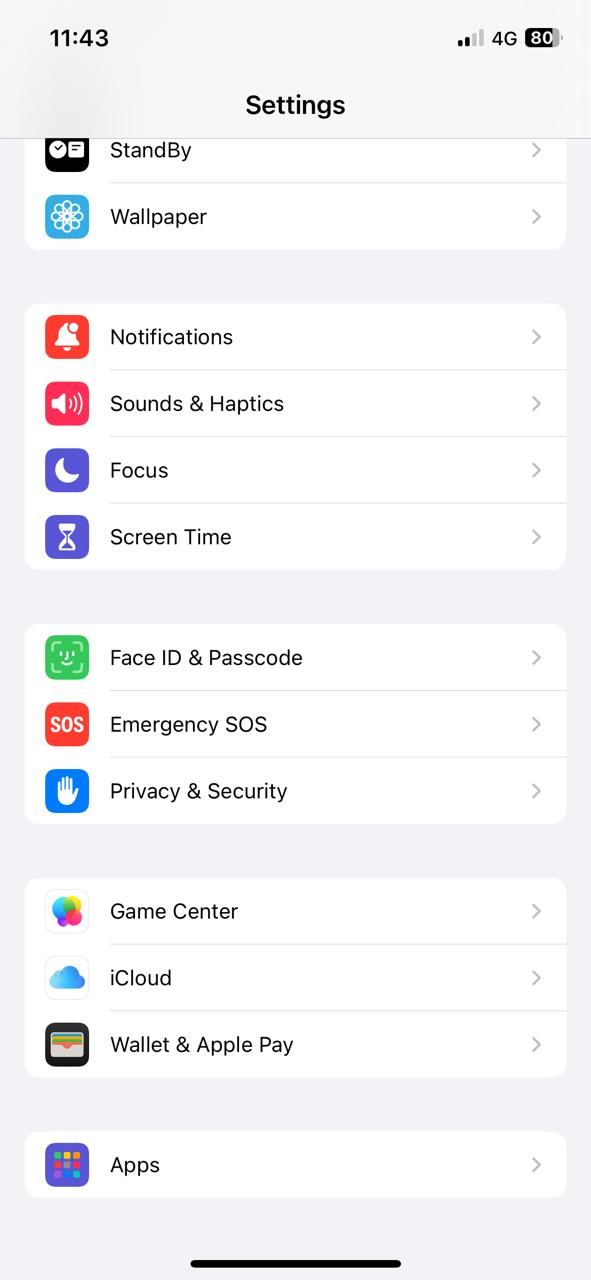
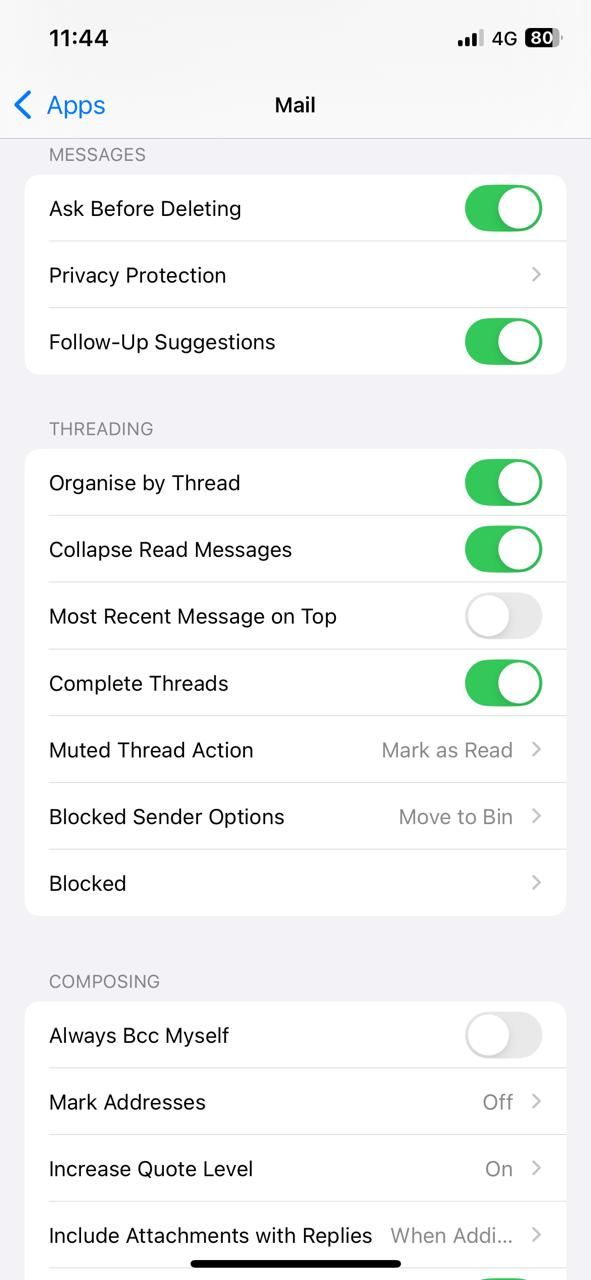
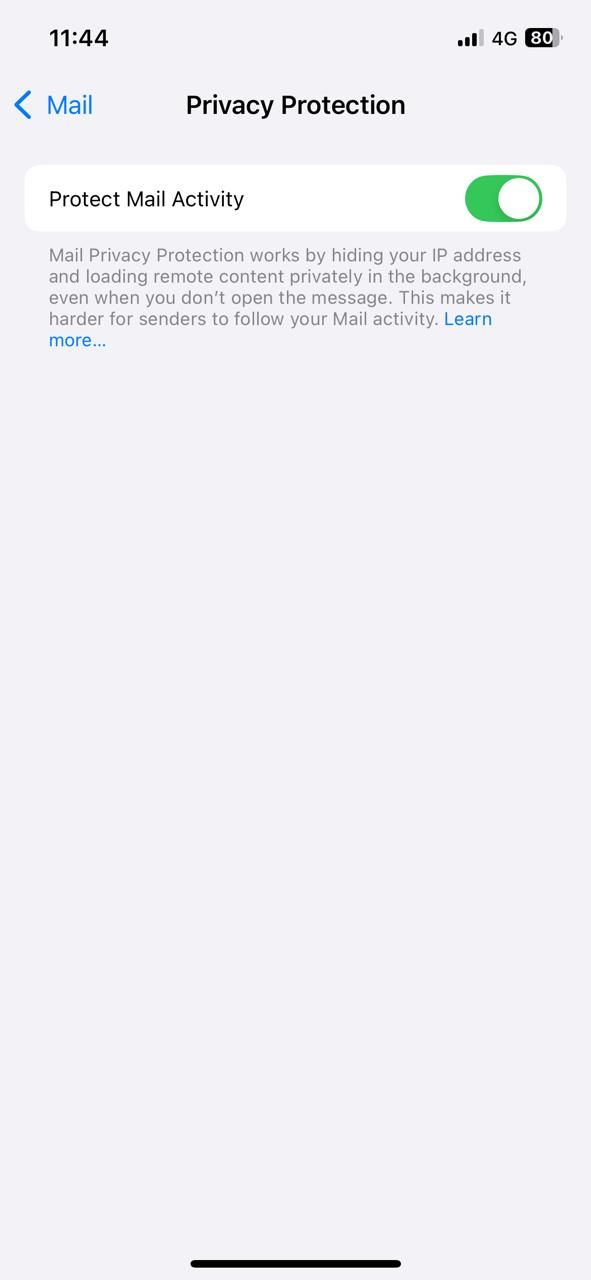
احتمالاً قبل از باز کردن ایمیل دو بار فکر نمی کنید. اما آنچه ممکن است متوجه نشوید این است که بسیاری از این پیام ها پیکسل هایی را ردیابی می کنند که بی سر و صدا به فرستنده اطلاع می دهد که چه موقع و کجا ایمیل را باز کرده اید. این یک تاکتیک برای هر دو بازاریاب و اسپم است.
خوشبختانه ، اپل یک ویژگی حریم خصوصی را برای مسدود کردن پیکسل های ردیابی ، معروف به حفاظت از حریم خصوصی از طریق نامه ارائه می دهد. در صورت فعال شدن ، آدرس IP شما را پنهان می کند و از ارسال فرستنده ها می داند که آیا ایمیل های آنها را باز کرده اید یا چه موقع ارسال شده است. این کار را با بارگیری محتوای ایمیل از راه دور از طریق سرورهای اپل انجام می دهد ، نه مستقیماً در دستگاه شما.
برای فعال کردن این ویژگی ، تنظیمات> برنامه ها> نامه> حفاظت از حریم خصوصی را باز کرده و ضامن فعالیت Mail Protect را روشن کنید. توجه داشته باشید که اگر به لینک داخل ایمیل ضربه بزنید ، این کار را متوقف نمی کند ، بنابراین اگر چیزی احساس طراحی می کند ، به روده خود اعتماد کنید و به آن ضربه نزنید.
7
پیش نمایش اعلان صفحه قفل قفل را مخفی کنید
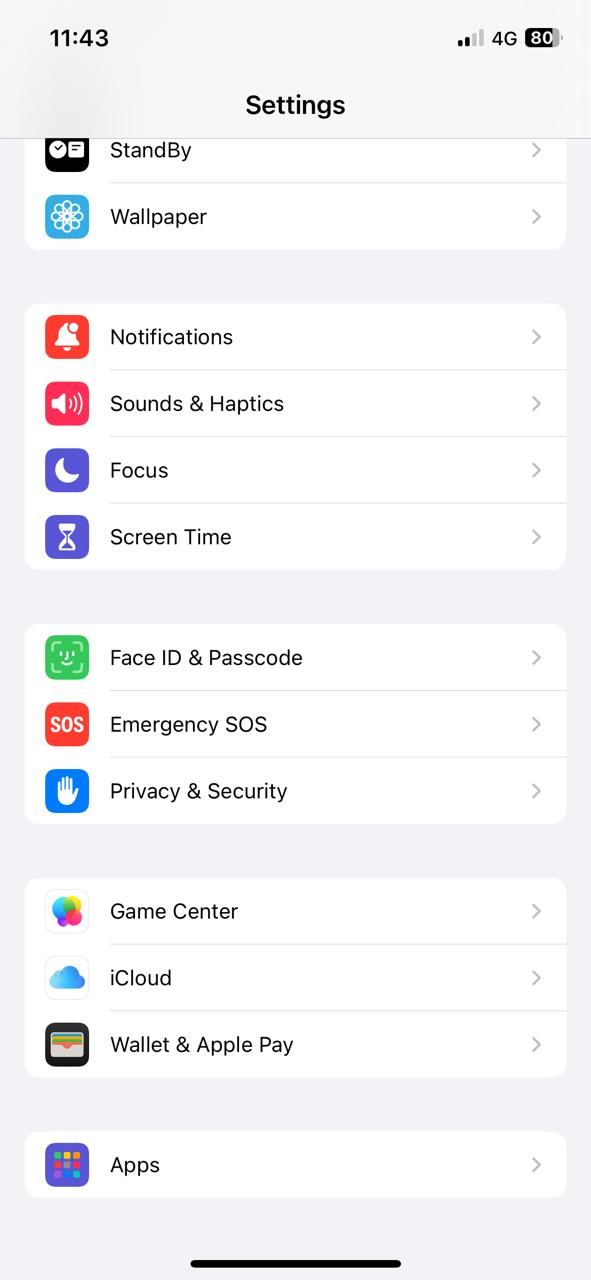
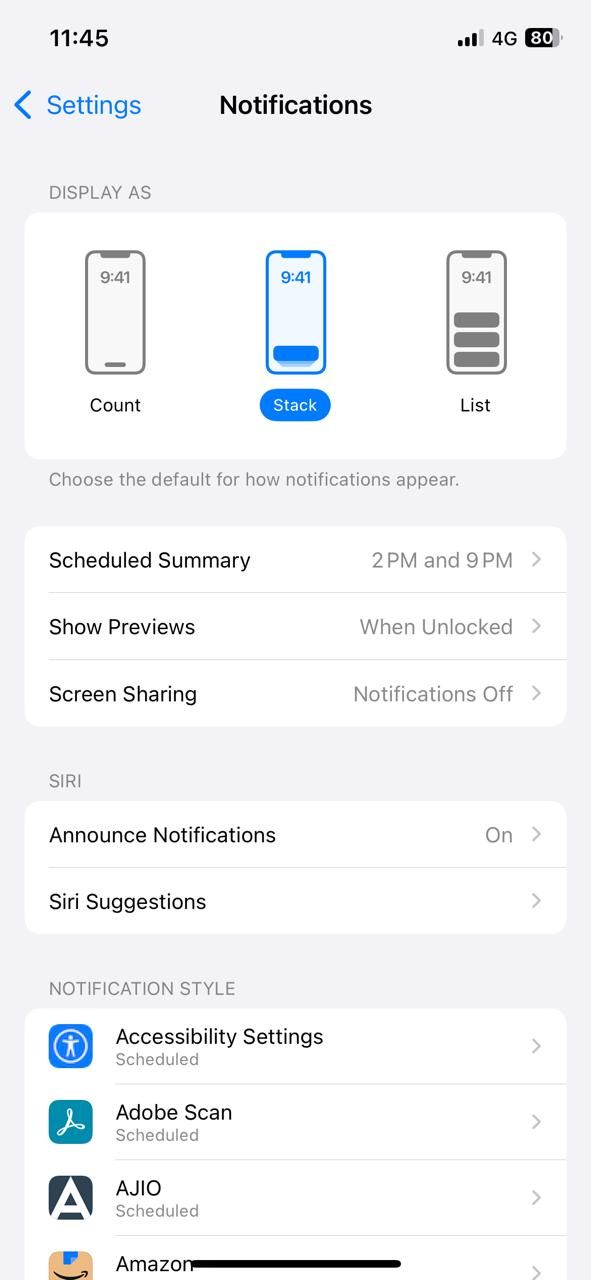
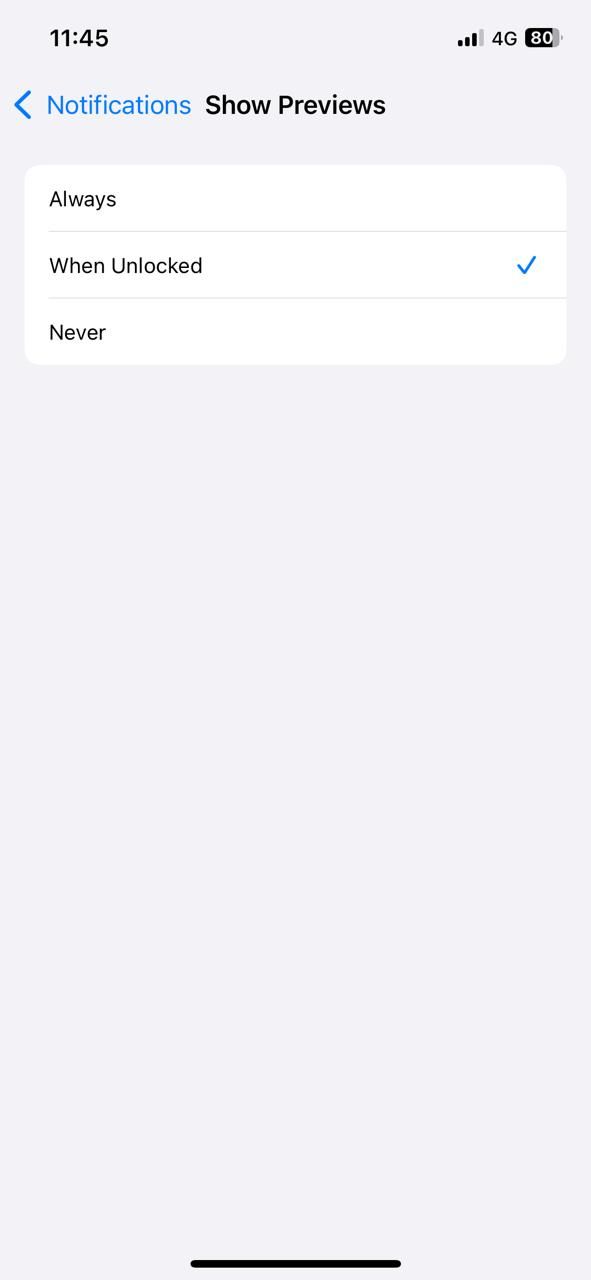
حتی وقتی آیفون شما قفل شده است ، هنوز هم می تواند اطلاعات بیشتری را از آنچه انتظار دارید بریزد. به طور پیش فرض ، پیام ها ، ایمیل ها و سایر هشدارها را درست در صفحه قفل نشان می دهد. به علاوه ، صفحه نمایش شما با هر اعلان جدید روشن می شود ، که می تواند چشم هر کسی را در این نزدیکی جلب کند.
برای حفظ این اطلاعات ، به تنظیمات> اعلان ها> پیش نمایش ها را نشان دهید و هنگام قفل یا هرگز انتخاب نکنید. به این ترتیب ، محتوای شما فقط زمانی نشان می دهد که تلفن در واقع در دست شماست. اگر نمی خواهید این کار را برای همه برنامه ها انجام دهید ، می توانید تنظیمات اعلان آیفون را برای برنامه های خاص مانند WhatsApp یا پیام ها تنظیم کنید.
6
به روزرسانی های برنامه و نرم افزار خودکار را فعال کنید
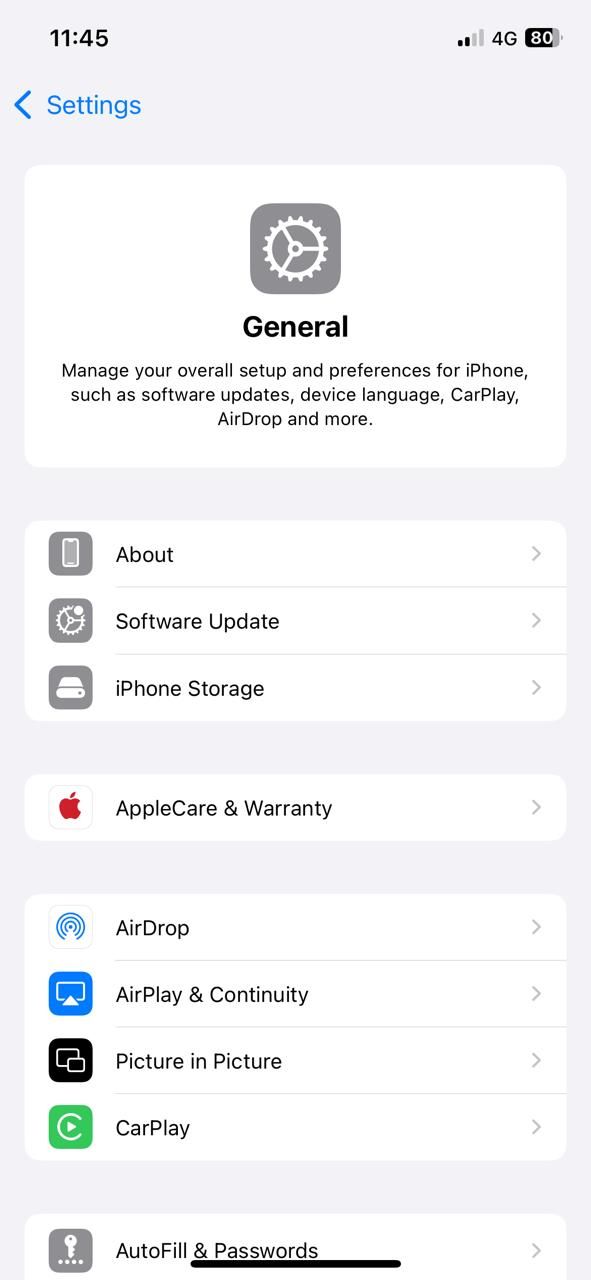
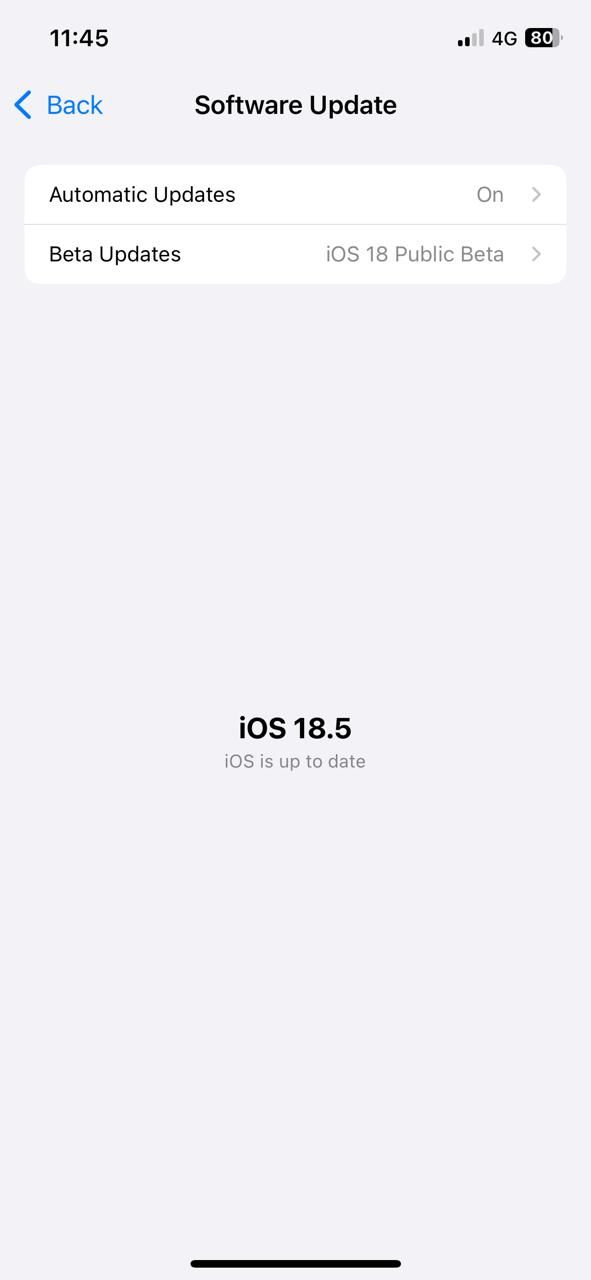
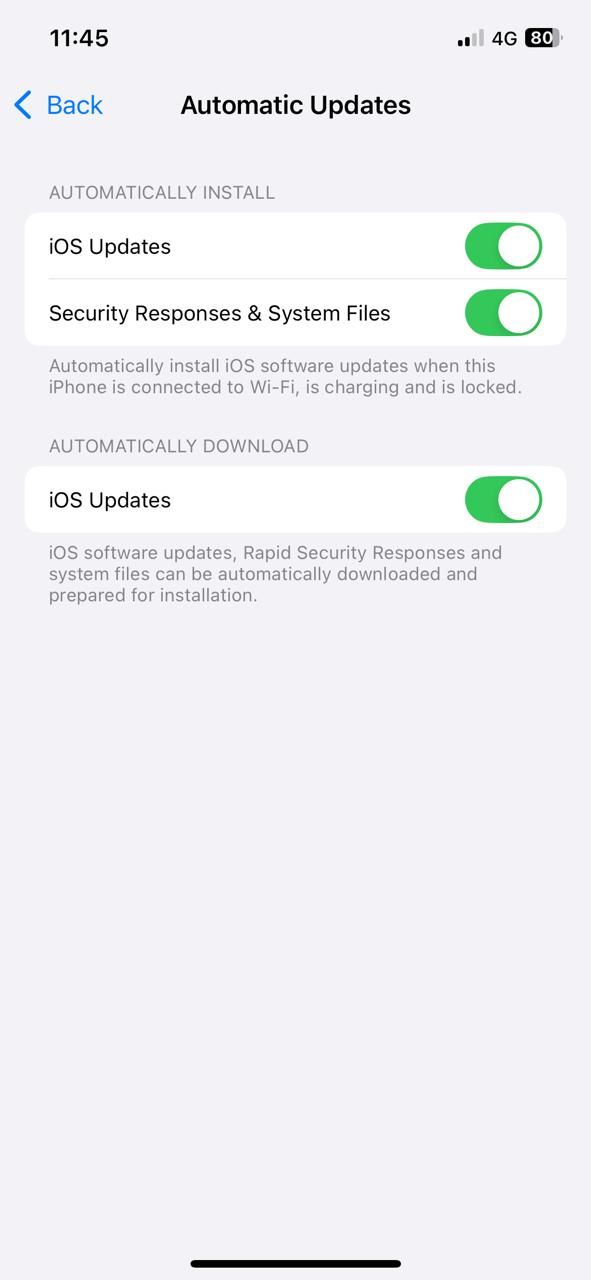
اپل غالباً به روزرسانی هایی را که مشکلات امنیتی را برطرف می کند ، رفع اشکالات و گاهی اوقات ویژگی های جدید حریم خصوصی را بدون فن های زیادی معرفی می کند. همین مورد در مورد برنامه ها نیز انجام می شود – بسیاری از به روزرسانی ها شامل پیشرفت های آرام است که به محافظت از داده های شما کمک می کند. اگر به روزرسانی های اتوماتیک فعال نباشد ، می توانید برای روزها یا حتی هفته ها ، امنیت و حفظ حریم خصوصی را از دست ندهید.
برای روشن کردن این کار ، به تنظیمات> عمومی> به روزرسانی نرم افزار> به روزرسانی های خودکار بروید. سپس به صفحه اصلی تنظیمات برگردید ، به App Store> به روزرسانی های برنامه بروید و ON را انتخاب کنید. فقط یک دقیقه طول می کشد ، و شما آرامش خواهید داشت که آیفون شما امن ترین و خصوصی ترین نسخه های هر آنچه را که استفاده می کنید اجرا می کند.
5
ردیابی تبلیغ را خاموش کنید
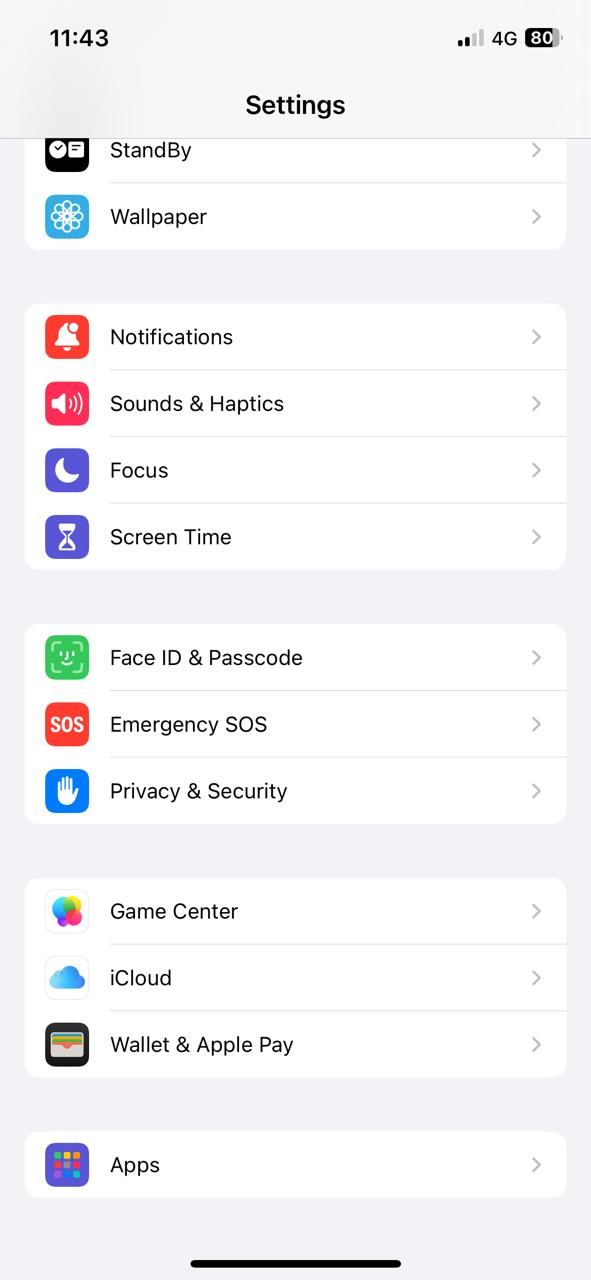
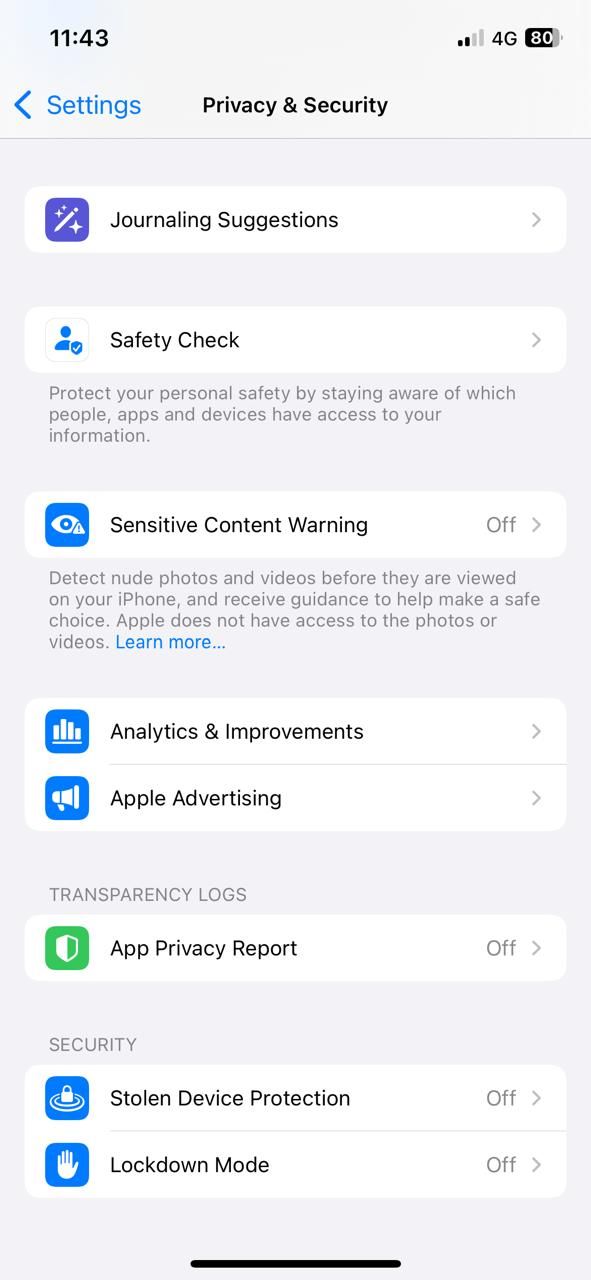
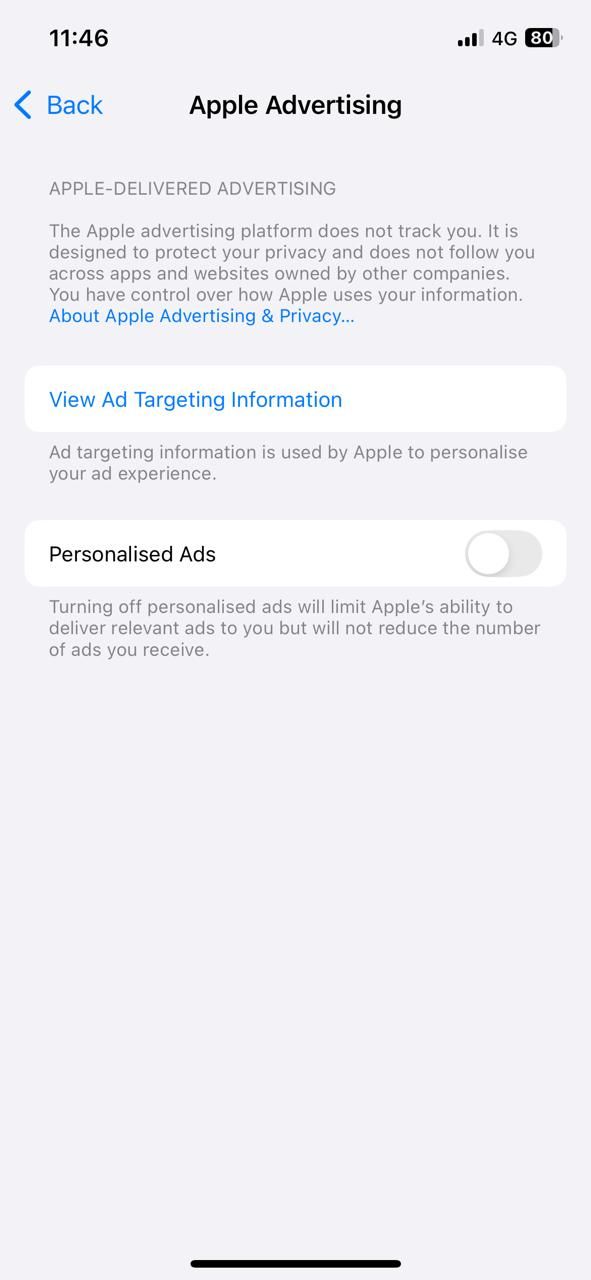
اگر تا به حال احساس کرده اید که تلفن شما در حدس زدن آنچه در مورد فکر می کنید کمی خوب است ، ردیابی تبلیغ ممکن است دلیل باشد. بسیاری از برنامه ها فعالیت شما را برای ایجاد یک پروفایل دقیق ردیابی می کنند و تبلیغاتی را به شما نشان می دهند که کمی خاص به نظر می رسند. خبر خوب این است که آیفون شما به شما اجازه می دهد تا آن را خاموش کنید.
با هدایت به تنظیمات> حریم خصوصی و امنیت> ردیابی شروع کنید. در اینجا ، گزینه ای به نام Allow Appls را برای دنبال کردن دنبال خواهید کرد. در صورت روشن شدن ، برنامه ها می توانند برای ردیابی فعالیت شما در برنامه ها و وب سایت های شرکت های دیگر مجوز درخواست کنند. اگر این را نمی خواهید ، به سادگی ضامن را خاموش کنید و تمام این درخواست ها رد می شوند.
در حالی که هنوز در تنظیمات حریم خصوصی هستید ، به تبلیغات Apple بروید. سپس تبلیغات شخصی را خاموش کنید. اپل ادعا می کند که شما به همان روشی که برنامه های شخص ثالث انجام می دهند ، شما را ردیابی نمی کند ، اما خاموش کردن این کار هنوز هم میزان استفاده از فعالیت شما برای سفارشی سازی تبلیغات در برنامه های خود اپل را محدود می کند.
4
از داده های iCloud خود با رمزگذاری داده های پیشرفته محافظت کنید
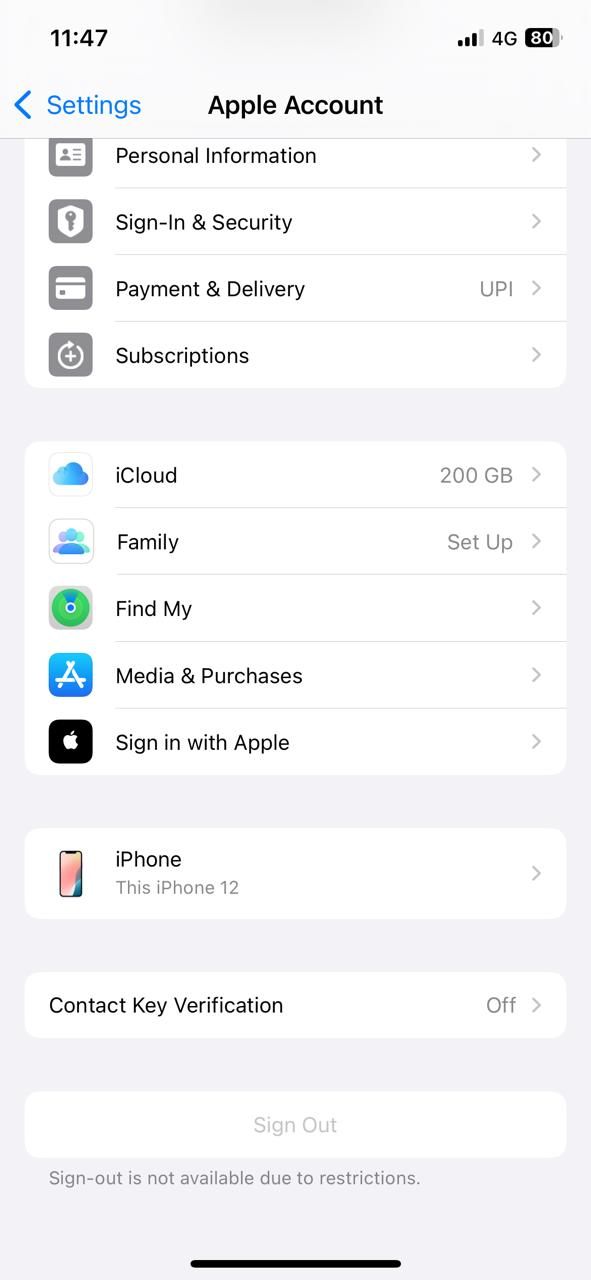
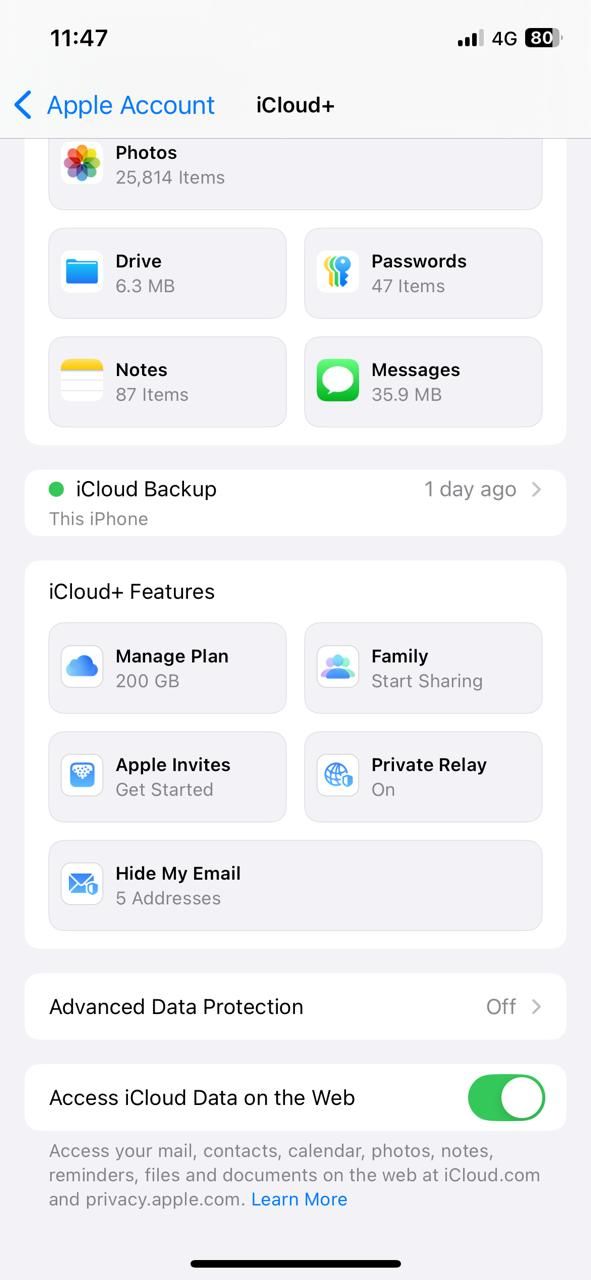
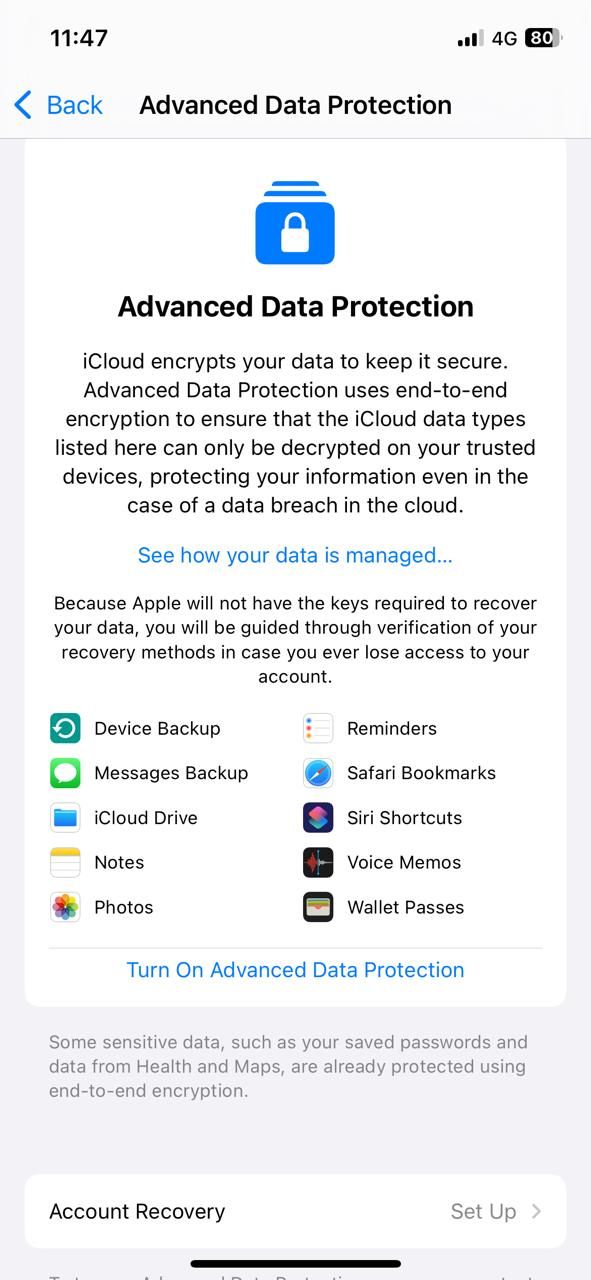
تهیه نسخه پشتیبان از داده های آیفون خود به iCloud بسیار راحت است. اما آیا تاکنون فکر کرده اید که همه داده های پشتیبان واقعاً چقدر ایمن هستند و چه کسی می تواند به کپی پشتیبان دسترسی پیدا کند؟
حفاظت از داده های پیشرفته اپل رمزگذاری پایان به پایان را به داده های ذخیره شده در حساب iCloud شما اضافه می کند. به معنای ساده ، این بدان معناست که فقط دستگاه های قابل اعتماد شما می توانند به آن داده ها رمزگشایی و دسترسی داشته باشند. حتی اپل کلیدها را ندارد ، بنابراین شرکت نمی تواند ببیند چه چیزی در حساب شما وجود دارد ، حتی اگر بخواهد.
این ویژگی به طور پیش فرض روشن نشده است. برای فعال کردن آن ، به تنظیمات بروید ، روی نام خود در بالا ضربه بزنید ، سپس به ICloud> Advanced Data Protection بروید. از شما خواسته می شود مانند یک کلید بازیابی یا یک تماس قابل اعتماد ، یک روش بازیابی تنظیم کنید ، بنابراین اگر رمز عبور خود را فراموش کنید ، قفل نشده اید.
3
2FA را برای حساب اپل خود فعال کنید
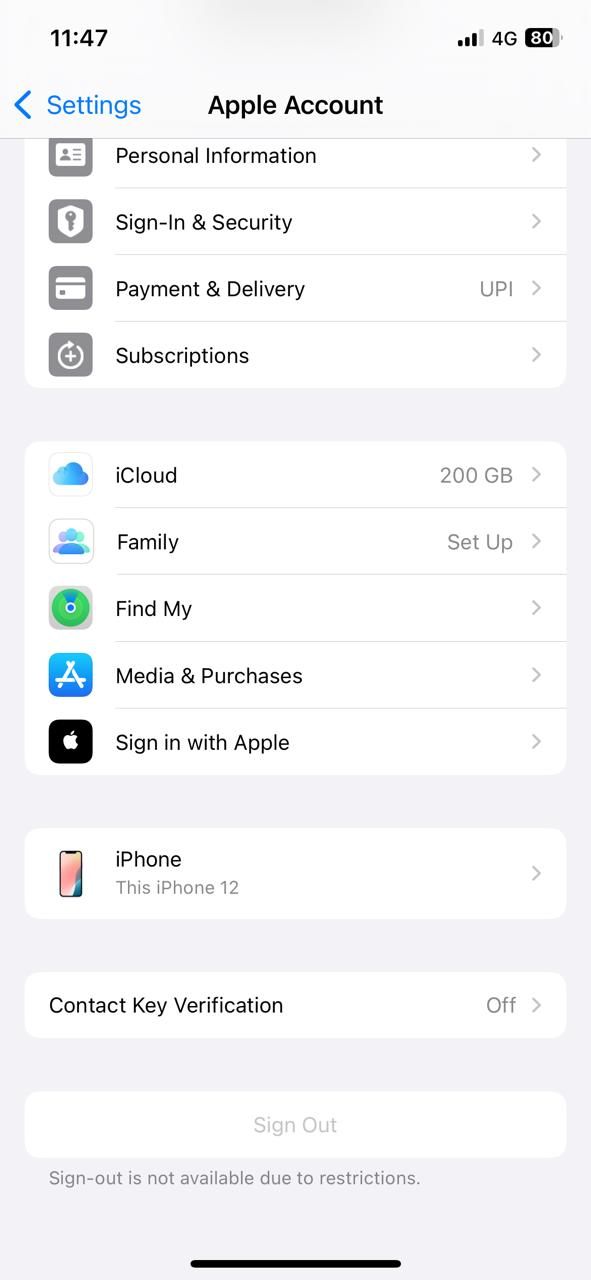
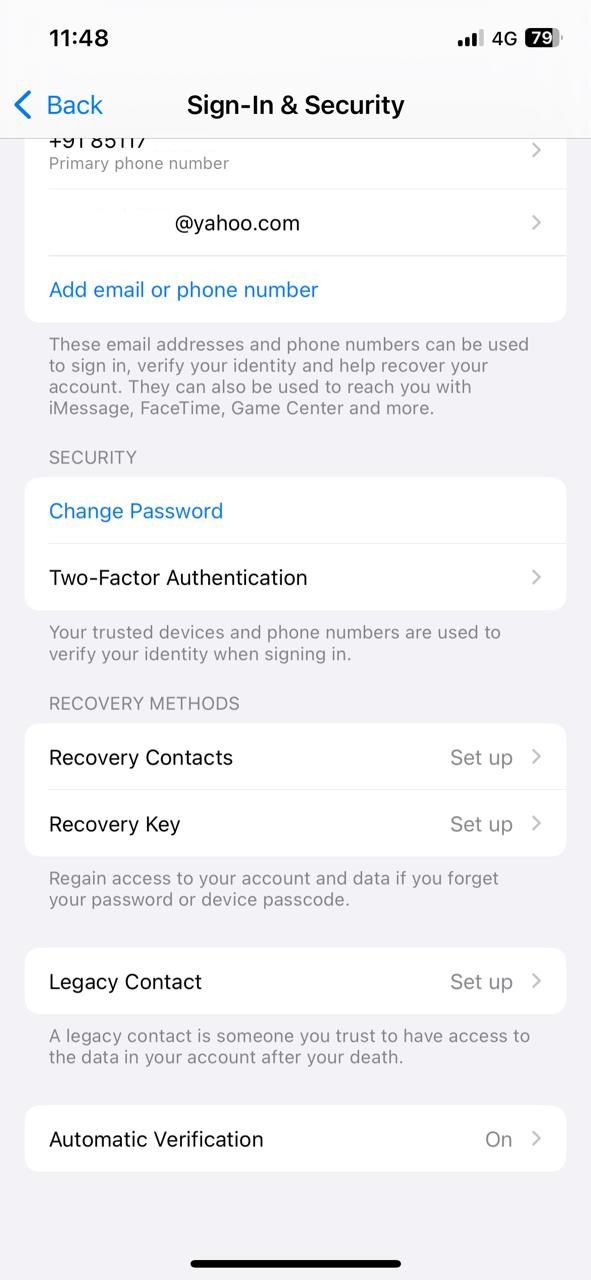
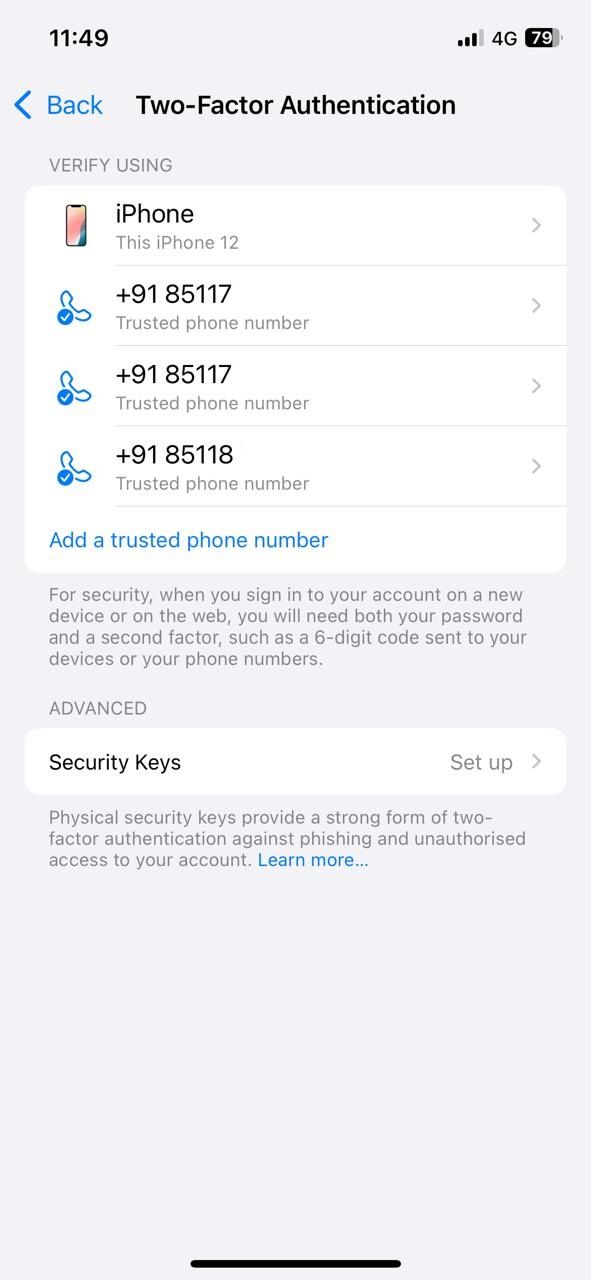
احراز هویت دو عاملی برای همه حساب های شما ضروری است و حساب اپل شما نیز از این قاعده مستثنی نیست. فقط به این فکر کنید که چه مقدار اطلاعات شخصی به عکس های آیفون ، پیام ها ، تاریخچه مکان ، جزئیات پرداخت و حتی داده های بهداشتی شما متصل است. اگر کسی به حساب اپل شما دسترسی پیدا کند ، می تواند تمام این داده ها را مشاهده کند. این یکی از مناطقی است که امنیت با حریم خصوصی مطابقت دارد.
با روشن شدن احراز هویت دو عاملی (2FA) ، حساب شما حتی اگر کسی رمز عبور شما را نگه دارد ، محافظت می شود. آنها بدون وارد کردن یک کد شش رقمی که به یکی از دستگاه های قابل اعتماد شما ارسال شده است ، قادر به ورود به سیستم نخواهند بود. برای بررسی اینکه آیا 2FA فعال است ، به تنظیمات> [نام شما]> ورود به سیستم و امنیت> احراز هویت دو عاملی بروید. اگر خاموش است ، دقیقه اضافی را تنظیم کنید تا آن را تنظیم کنید.
2
از یک موتور جستجوی خصوصی استفاده کنید و تنظیمات حریم خصوصی سافاری را تقویت کنید
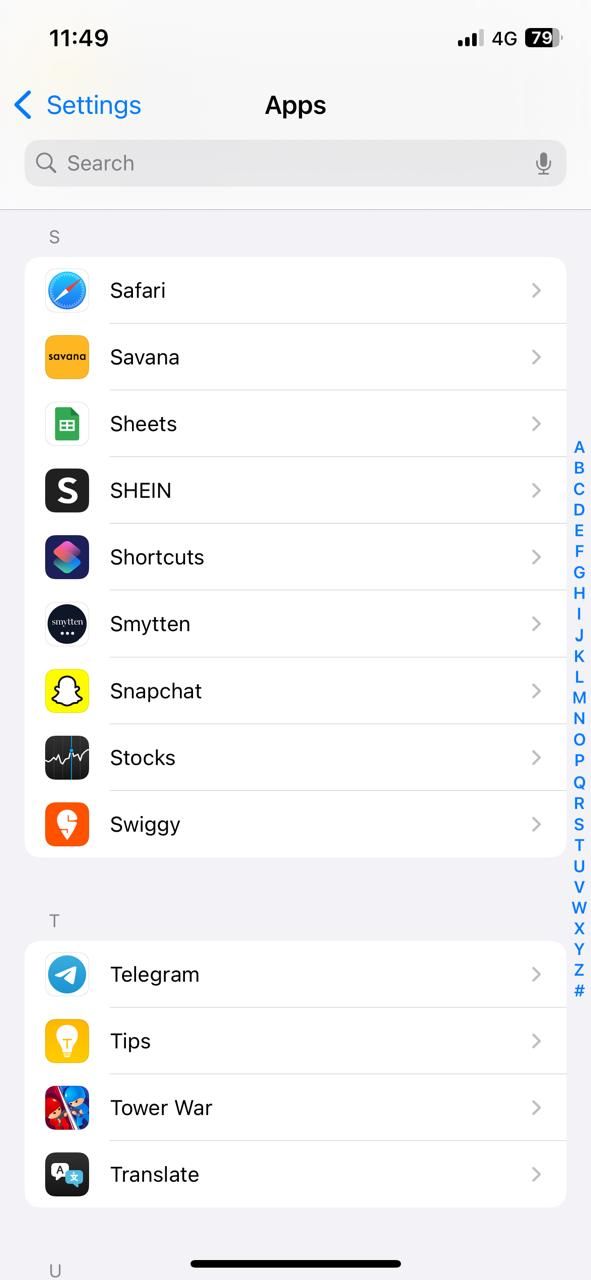
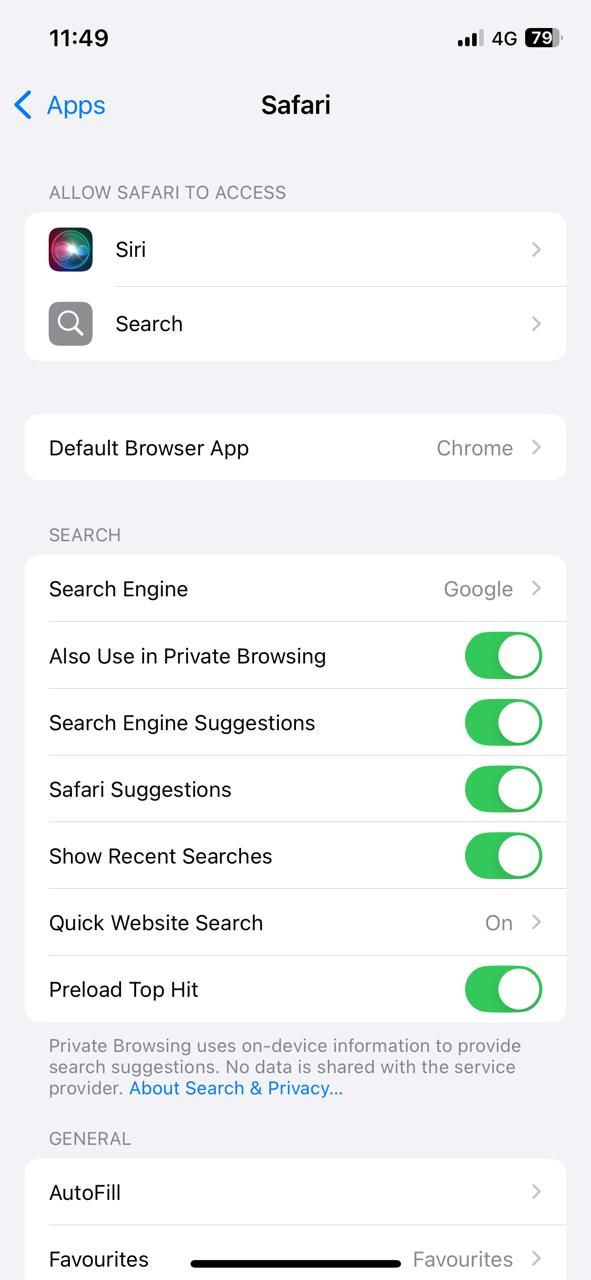
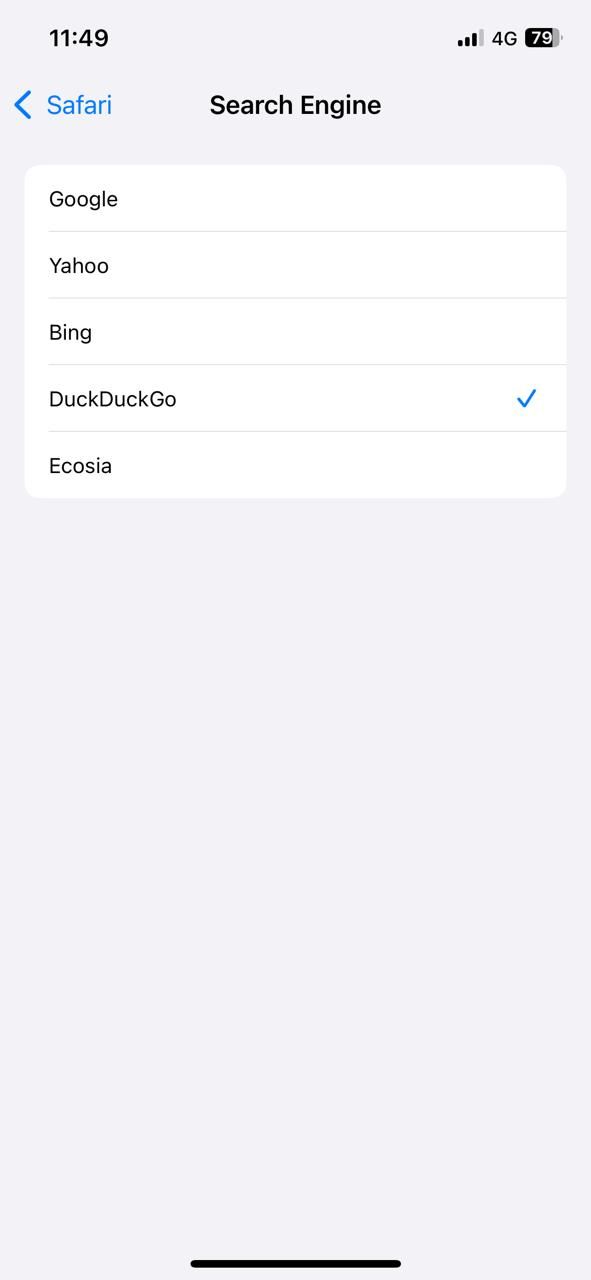
هر ساله ، گوگل میلیاردها دلار به اپل می پردازد تا موتور جستجوی پیش فرض در آیفون شما باقی بماند. اما اگر ترجیح می دهید هر جستجو را ردیابی نکرده و به تبلیغات هدفمند تبدیل شود ، می توانید به یک موتور جستجوگر محور بیشتر حریم خصوصی تغییر دهید.
به تنظیمات> Safari> موتور جستجو بروید. از آنجا ، Duckduckgo را انتخاب کنید. این یک موتور جستجو است که نمایش داده های شما را ردیابی نمی کند یا نمایه ای را برای شما ایجاد نمی کند.
در حالی که در تنظیمات سافاری هستید ، کمی بیشتر به پایین بروید و از ردیابی در سایت جلوگیری کنید. این امر وب سایت ها را از به اشتراک گذاشتن فعالیت شما در بین خود متوقف می کند ، که به محدود کردن میزان تبلیغ کنندگان داده می تواند در مورد عادات شما محدود شود. همچنین ، در زیر آدرس IP ، ردیاب ها و وب سایت ها را انتخاب کنید تا ردیاب های تبلیغاتی و وب سایت هایی که بازدید می کنید نمی توانند IP خود را وارد کنند و از آن برای اثر انگشت استفاده کنند.
1
مجوزهای برنامه را مرور کنید
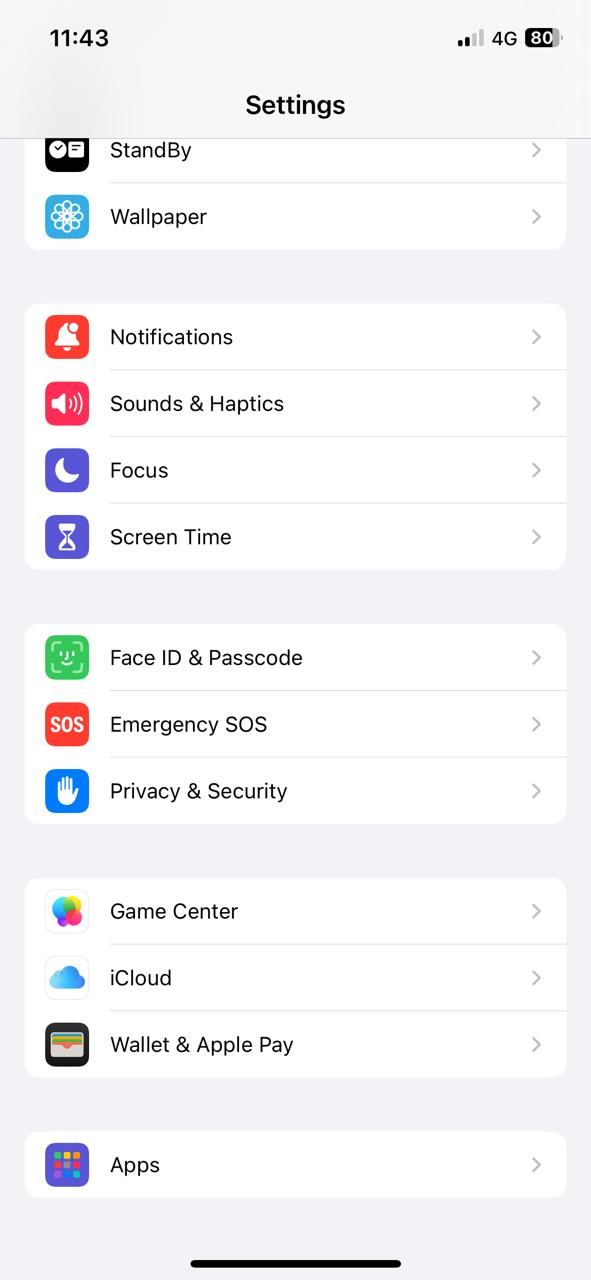
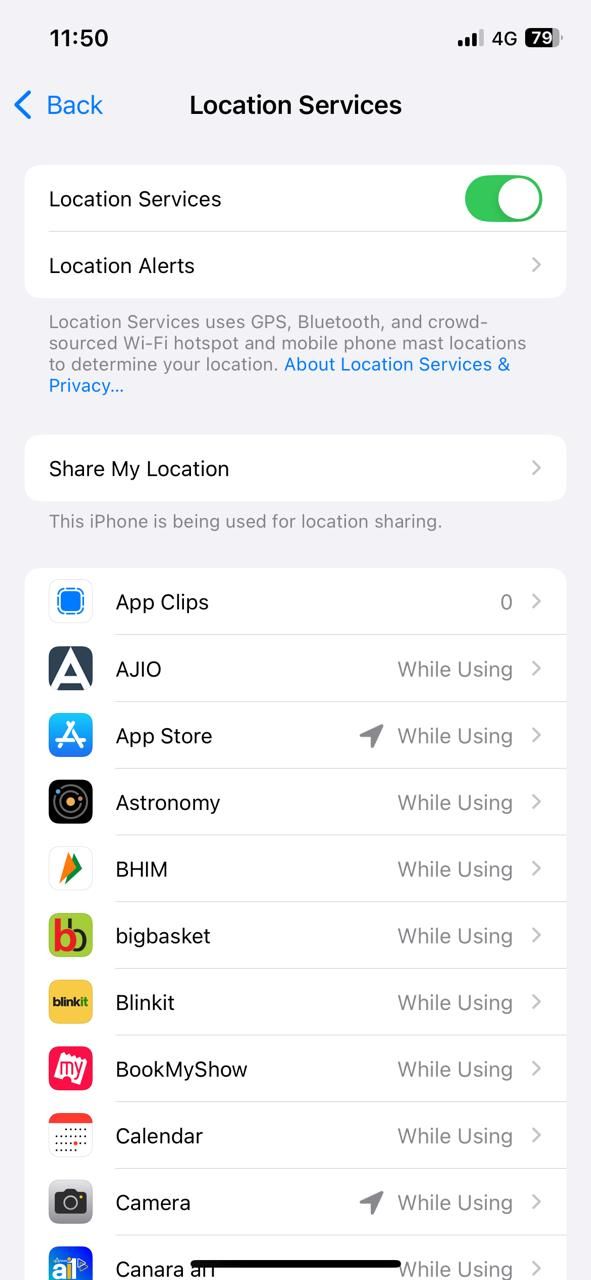

برنامه های موجود در آیفون شما برای استفاده از داده هایی مانند مکان ، عکس ، میکروفون ، دوربین و مخاطبین به مجوز شما نیاز دارند. در حالی که برخی از این دسترسی ضروری است ، بسیاری از برنامه ها مجوزهایی را درخواست می کنند که برای عملکرد صحیح آنها لازم نیست.
برای بررسی اینکه کدام برنامه ها به چه مواردی دسترسی دارند ، به تنظیمات> حریم خصوصی و امنیت بروید. از آنجا ، به هر دسته مانند خدمات موقعیت مکانی ، میکروفون یا عکس ها ضربه بزنید. لیستی از برنامه هایی را که درخواست دسترسی کرده اند ، همراه با وضعیت اجازه فعلی برای هر یک مشاهده خواهید کرد.
برای اسکن این موارد چند دقیقه طول می کشد. اگر چیزی عجیب و غریب را می بینید – مانند یک برنامه خرید با دسترسی به میکروفون – احتمالاً این کار را بی خطر (و عاقلانه) است. همچنین ، مراقب باشید تا هر برنامه ای تنظیم شود تا همیشه مکان خود را ردیابی کند. برای بیشتر برنامه ها ، در حالی که استفاده از برنامه انتخاب بهتری است.
بررسی تنظیمات حریم خصوصی آیفون ممکن است هیجان انگیزترین عمل نباشد ، اما مطمئناً ارزش انجام آن را دارد. به سختی چند دقیقه طول می کشد و می تواند آرامش خاطر به شما در اختیار داشته باشد.